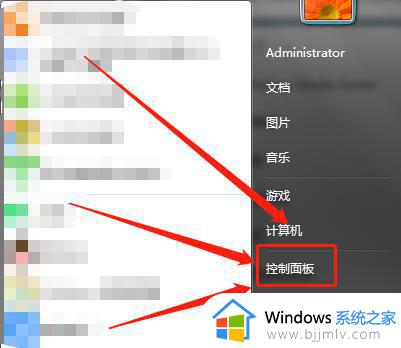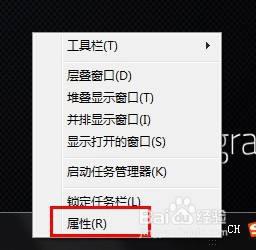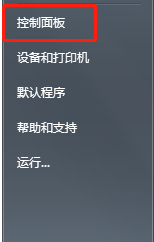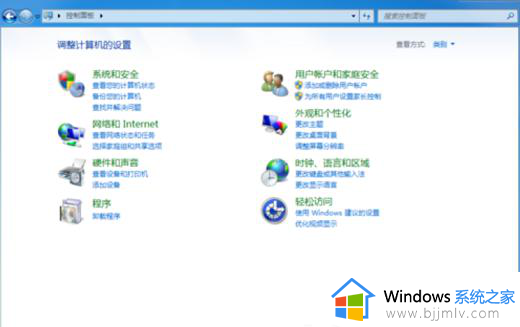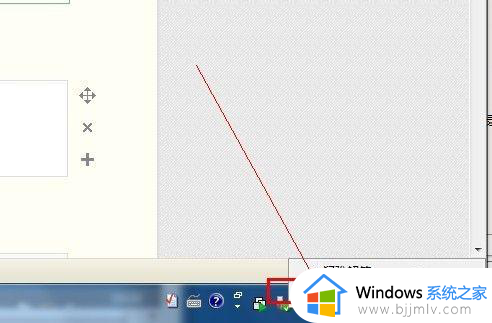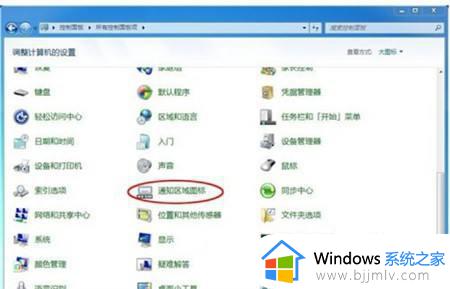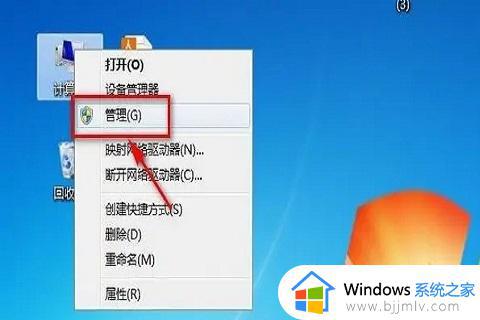win7右下角网络图标显示空白怎么办 win7右下角网络图标不见了怎么恢复
在使用Win7系统的过程中,我们可能会遇到各种问题,其中之一就是右下角网络图标不见了。这个问题可能会让我们感到困惑和烦恼,这回导致影响我们的正常使用,对此win7右下角网络图标显示空白怎么办呢?接下来小编就带着大家一起来看看win7右下角网络图标不见了怎么恢复。
具体方法:
1、打开控制面板。
2、进去后选左边的“更改适配器设置”,看看是否存在“无线网络连接”。图标上面如果有红叉,就双击无线网络连接图标,保持笔记本上的无线网卡开关是打开状态,然后网络连接图标应该就会出现了。

3、如果以上方法仍然无法解决这个问题,按住“win”+“R”,调出运行命令框。
4、在输入框中输入“regedit”并回车。
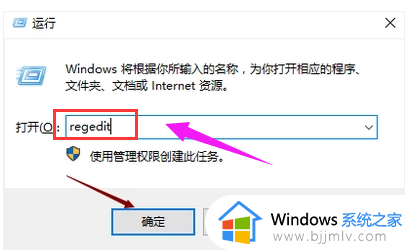
5、在打开的注册表编辑器页面中依次找到HKEY_LOCAL_MACHINE、SYSTEM、CurrentControlSetControl。
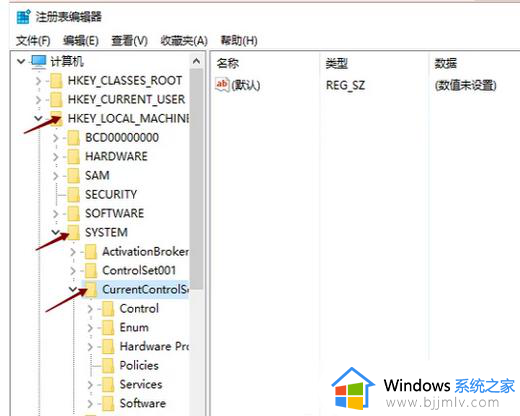
6、选择Network。
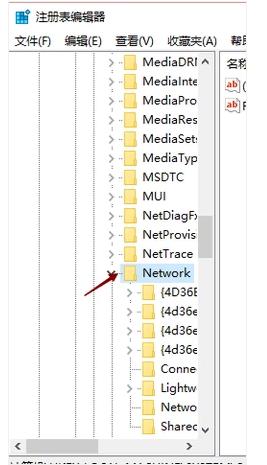
7、将config那项直接删掉,然后再打开网络连接,马上windows直接重新配置,消失的无线网络连接和本地连接图标就出来了。
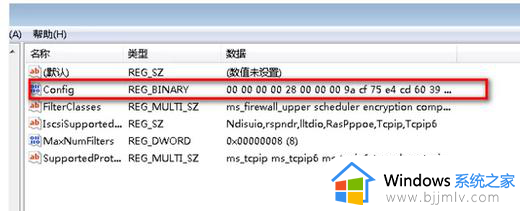
以上全部内容就是小编带给大家的win7右下角网络图标不见了恢复方法详细内容分享啦,不知道怎么操作的小伙伴就快点跟着小编一起来看看吧,希望本文可以帮助到大家。